Instagram이 사진을 로드하지 않는 문제를 해결하는 8가지 방법
잡집 / / May 16, 2022
모든 Instagram 사용자는 다양한 사진으로 가득 찬 피드를 스크롤하는 것을 좋아합니다. 탐색 섹션에서도. 이것이 인스타그램 경험의 핵심 부분입니다. 하지만 Instagram 앱이 사진과 동영상을 로드하지 않는다면 어떻게 될까요? Instagram을 몇 번 열어 볼 수 있지만 tt 문제가 지속되면 아래 트릭을 사용하여 iPhone 및 Android에서 Instagram이 사진을 로드하지 않는 문제를 해결해야 합니다.

없다 인스타그램의 대안. Instagram 친구와 팔로워 없이는 다른 곳에서도 동일한 경험을 할 수 없습니다. 문제를 해결하고 일반적인 Instagram 경험을 되돌려 보겠습니다.
1. 인터넷 연결 확인
휴대전화에서 인터넷 연결을 확인하는 기본 사항부터 시작하겠습니다. 사용 중인 Wi-Fi 연결이 충분히 일관된지 검사하거나 듀얼 밴드 라우터를 사용하는 경우 5GHz 주파수에 연결해야 합니다.

2. 인스타그램 상태 확인
Instagram 서버가 중단되면 DM(다이렉트 메시지)을 보낼 수 없으며, 피드 새로고침, 사진을 게시하고 업로드된 사진을 볼 수도 있습니다. 문제를 확인하려면 다음을 방문하세요. 다운 디텍터 사이트 및 인스타그램을 검색합니다. 다른 사용자가 동일한 상황에 직면하면 사용자 의견이 있는 높은 중단 그래프를 볼 수 있습니다.
Instagram 서버가 중단되면 다음을 수행해야 합니다.
3. Instagram에서 더 적은 모바일 데이터 비활성화
Instagram은 앱의 데이터 소비에 제동을 걸기 위해 내장된 데이터 절약 모드를 제공합니다. 모바일 데이터가 적은 모드를 사용하면 앱이 사진과 비디오를 로드하는 데 시간이 더 오래 걸리므로 Instagram 경험에 영향을 줄 수 있습니다. 앱의 설정 메뉴에서 비활성화해야 합니다. 방법은 다음과 같습니다.
메모: Instagram은 Android 및 iOS 앱에 동일한 UI(사용자 인터페이스)를 사용합니다. 아래 스크린샷에서는 Instagram의 iOS 앱을 사용합니다. Android에서 동일한 단계를 사용하여 작업을 완료할 수 있습니다.
1 단계: 휴대전화에서 Instagram 앱을 엽니다.
2 단계: 왼쪽 하단 모서리에 있는 프로필 아이콘을 탭합니다.

3단계: 상단의 햄버거 메뉴(세 줄로 표시)를 탭합니다.

4단계: 하단 메뉴에서 설정을 선택합니다.
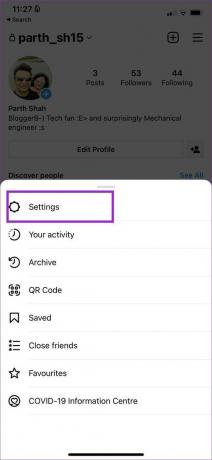
5단계: 계정을 탭합니다.
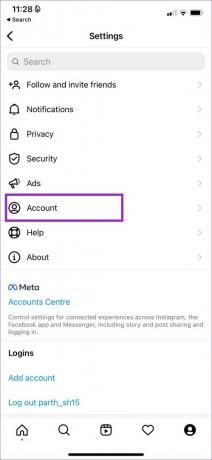
6단계: 데이터 사용량을 선택합니다.
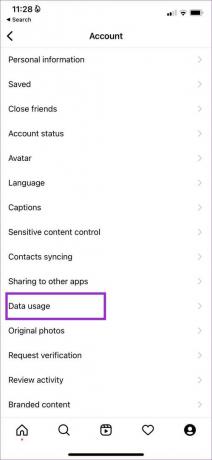
7단계: 다음 메뉴에서 '모바일 데이터 사용량 줄이기' 토글을 비활성화합니다.
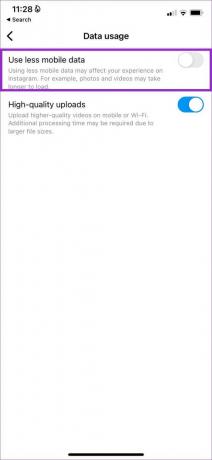
4. 데이터 절약 모드 비활성화
위의 트릭에서 우리는 Instagram에서 데이터 절약 모드를 끄는 것에 대해 이야기했습니다. 하지만 시스템 전체의 데이터 세이버 모드는 어떻습니까? iOS 또는 Android에서 활성화한 경우 Instagram 환경이 망가진 상태로 돌아갑니다. iPhone과 Android에서 데이터 절약 모드를 비활성화해 볼까요?
iOS
1 단계: iPhone에서 설정을 엽니다.
2 단계: 셀룰러 데이터를 탭하고 다음 메뉴에서 기본 SIM을 선택합니다.


3단계: 낮은 데이터 모드를 비활성화합니다.

기계적 인조 인간
1 단계: Android에서 설정 메뉴를 엽니다.
2 단계: 네트워크 및 인터넷을 탭합니다.
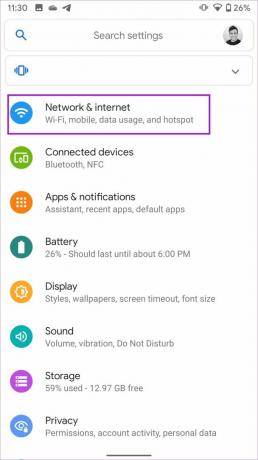
3단계: Data Saver를 선택하고 다음 메뉴에서 동일한 것을 비활성화하십시오.


5. Instagram 캐시 지우기(Android)
이 트릭은 고급 사용자에게 적용됩니다. Instagram은 자주 방문하는 계정을 로드하고 빠르게 피드하기 위해 백그라운드에서 캐시를 수집합니다. 캐시 데이터가 손상되었거나 초과하면 Android 휴대전화에서 Instagram이 사진을 로드하지 못하는 문제가 발생할 수 있습니다. 캐시를 쉽게 지우고 다시 시도할 수 있습니다.
1 단계: Instagram 앱 아이콘을 길게 누르고 작은 'i' 버튼을 탭하여 앱 정보 메뉴를 엽니다.
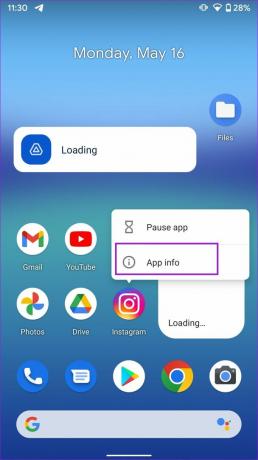
2 단계: 저장소 및 캐시로 이동합니다. 다음 메뉴에서 캐시 지우기를 누릅니다.


Instagram을 다시 열고 사진이 정상적으로 나타나는지 확인하십시오.
6. 휴식을 취하다
공연하고 있어? Instagram에서 너무 많은 작업? 게시물이 마음에 든다면 수십 개의 계정을 팔로우하거나 짧은 시간에 너무 많은 댓글을 추가하면 Instagram에서 위험 신호를 보내고 계정을 차단할 수 있습니다. 회사는 귀하의 계정을 봇으로 간주하여 결국 차단 조치를 취합니다. 인스타그램 홈에서 피드를 새로고침하거나 최신 게시물을 확인할 수 없는 경우가 있습니다. 잠시 기다렸다가 Instagram을 다시 사용해 보세요.
7. 로그아웃했다가 다시 로그인
이 트릭은 Instagram이 사진을 로드하지 않는 문제에 직면한 많은 사람들에게 놀라운 일입니다. 귀하의 계정에 일부 인증 오류가 있을 수 있습니다. Instagram 계정에서 로그아웃하고 동일한 자격 증명을 사용하여 로그인할 수 있습니다. 방법은 다음과 같습니다.
1 단계: Instagram 설정 메뉴를 엽니다(위의 세 번째 섹션 참조).
2 단계: 계정에서 로그아웃합니다.

3단계: 사용자 이름과 비밀번호를 추가하고 Instagram 피드를 다시 받으세요.
8. Instagram 앱 업데이트
Instagram은 새로운 기능과 버그 수정이 포함된 앱 업데이트를 자주 출시합니다. 사진 로드에 문제를 일으키는 오래된 Instagram 빌드를 사용 중일 수 있습니다. App Store 또는 Google Play Store를 열고 보류 중인 Instagram 업데이트를 휴대폰에 설치할 수 있습니다.
이상적인 Instagram 피드로 돌아가기
Instagram이 사진을 로드하지 않으면 소셜 미디어 경험이 깨질 수 있습니다. DM(다이렉트 메시지)을 사용하는 것 외에는 앱에서 소비할 것이 없습니다. 위의 트릭을 사용하여 Instagram이 즉시 사진을 로드하지 않는 문제를 수정하십시오. 그 동안 어떤 트릭이 효과가 있었는지 알려주십시오.
2022년 5월 16일 최종 업데이트
위의 기사에는 Guiding Tech를 지원하는 제휴사 링크가 포함될 수 있습니다. 그러나 편집 무결성에는 영향을 미치지 않습니다. 내용은 편향되지 않고 정통합니다.

작성자
Parth는 이전에 EOTO.tech에서 기술 뉴스를 취재했습니다. 그는 현재 Guiding Tech에서 프리랜서로 앱 비교, 튜토리얼, 소프트웨어 팁 및 트릭에 대해 글을 쓰고 있으며 iOS, Android, macOS 및 Windows 플랫폼에 대해 자세히 설명하고 있습니다.



